Друк із використанням комп’ютерів
У разі використання з’єднання Bluetooth також див. посібник із використання комп’ютера.
У разі друку із Bluetooth-сумісного пристрою, який не є комп’ютером, див. розділ Друк з інших пристроїв, сумісних із Bluetooth (крім комп’ютера).
 Примітка
Примітка
-
Операції можуть бути різними — це залежить від встановленого програмного забезпечення. Додаткову інформацію див. у посібнику з використання програмного забезпечення.
Процедури, описані в цьому розділі, призначені для друку в ОС Windows 8.
-
Відстань для з’єднання Bluetooth: прибл. 10 м / 33 фути в нормальному середовищі.
Відстань може різнитися залежно від умов радіопередавання та обладнання з’єднання.
-
Створіть або відкрийте документ, який потрібно надрукувати, за допомогою відповідної прикладної програми.
-
Відкрийте діалогове вікно властивостей принтера.
-
Виберіть Друк (Print) у меню Файл (File) прикладної програми.
Відкриється діалогове вікно Друк (Print).
-
Виберіть принтер , до якого приєднано пристрій Bluetooth, наприклад «Canon XXX series Printer (Copy X)», у вікні Вибір принтера (Select Printer).
-
Клацніть Настройки (Preferences) (або Властивості (Properties)).
Відобразиться вкладка Швидке настроювання (Quick Setup) діалогового вікна Настройки друку (Printing Preferences).
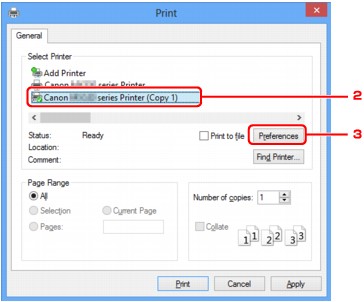
 Примітка
Примітка-
Принтер, зареєстрований для друку через з’єднання Bluetooth, відображається як «Canon XXX series Printer (Copy X)».
-
«X» — це ім’я або номер пристрою. Кількість цифр може бути різною — це залежить від принтера.
-
-
-
Укажіть потрібні параметри.
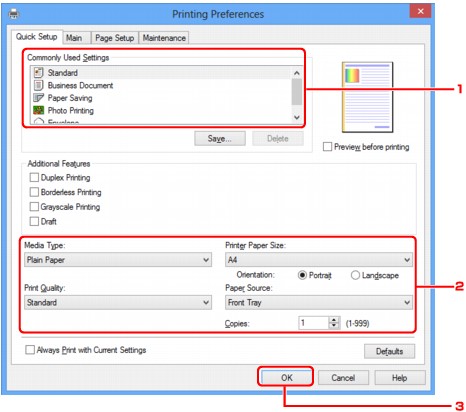
-
Виберіть параметри друку в меню Часто використовувані параметри (Commonly Used Settings).
-
Підтвердьте потрібні значення таких параметрів друку, як: Тип носія (Media Type), Формат паперу для принтера (Printer Paper Size) тощо.
 Примітка
Примітка-
Додаткові параметри друку можна вказати на вкладках Основні (Main) та Настроювання сторінки (Page Setup). Для отримання додаткової інформації про параметри друку див. розділ Різноманітні способи друку.
-
-
Клацніть OK.
Відобразиться діалогове вікно Друк (Print).
-
-
Натисніть кнопку Друк (Print) (або ОК (OK)), щоб надрукувати документ.
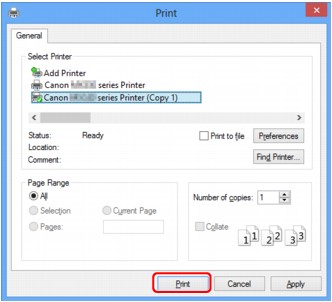
Друк розпочнеться.
 Примітка
Примітка-
У разі використання для друку кабелю USB виберіть «Canon XXX series Printer» у меню Вибір принтера (Select Printer).
-
Щоб скасувати вже запущене завдання друку, натисніть кнопку Стоп (Stop) на принтері або клацніть Скасувати друк (Cancel Printing) на моніторі стану принтера. Після скасування друку з принтера може вийти чистий аркуш паперу.
Щоб відобразити монітор стану принтера, на панелі завдань клацніть піктограму «Canon XXX series Printer (Copy X)».
-
«X» — це ім’я або номер пристрою. Кількість цифр може бути різною — це залежить від принтера.
-

